电脑如何设置开机密码?电脑设置开机密码的详细教程
电脑如何设置开机密码?设置开机密码可以增加电脑的安全系数,保护我们的电脑使用隐私及安全。相信在座的还有部分小白用户不清楚具体的电脑设置开机密码的方法,为此今天小编就来和大家讲讲电脑设置开机密码的详细方法,希望你会喜欢哦。
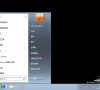
更新日期:2022-02-16
来源:系统部落
在我们平常电脑的使用中,为了保护我们电脑的隐私安全,我们一般都会对电脑进行开机密码设置,相信在座的还有部分小白用户不是很清楚这一操作,那么本期教程小编将为大家带来电脑开机密码设置教程,我们快来看看是如何操作的吧。
具体步骤如下:
1、首先,点击开始菜单,打开控制面板。
2、打开【用户帐户和家庭安全】。
3、打开更改windows密码。
4、点击【为您的帐户创建密码】
5、录入密码,点击创建密码。
创建密码后,以后开机就需要输入屏幕密码才可以打开电脑啦。
以上便是电脑开机密码怎么设置的方法步骤啦。小伙伴可以尝试起来,为自己的电脑增添更多安全保障。如果觉得这篇文章有用的话,可以分享给更多朋友哦。
电脑如何设置开机密码?电脑设置开机密码的详细教程
电脑如何设置开机密码?设置开机密码可以增加电脑的安全系数,保护我们的电脑使用隐私及安全。相信在座的还有部分小白用户不清楚具体的电脑设置开机密码的方法,为此今天小编就来和大家讲讲电脑设置开机密码的详细方法,希望你会喜欢哦。
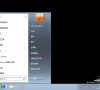
win10家庭版怎么设置开机密码_win10家庭版密码设置方法
在使用win10家庭版的时候,如果我们担心自己的电脑被他人使用或者盗取自己的个人信息等,我们就可以给电脑设置一个开机密码,这样电脑就不会给他人使用了,但是开机密码要怎么去设置呢,快来看看详细教程吧~

win7怎么设置开机密码_电脑win7设置开机密码教程
电脑的隐私现在越来越重要了,特别是办公的电脑,自己不在的时候会担心自己的资料和隐私被别人看到,只要简单的设置自己的密码就可以轻松解决了。想要设置的快点来看看吧。

教你怎么给电脑设置开机密码
电脑在我们工作生活中扮演着非常重要的角色,我们经常需要用到电脑去编辑重要文档,处理工作失误,浏览资讯和生活娱乐等等.电脑记载了我们很多的重要信息.那么我们该怎么给电脑设置开机密码保障我们的信息安全呢?下面小编给大家分享具体的方法.

win10系统怎么设置开机密码_win10系统设置开机密码的方法
很多小伙伴的电脑没有设置开机密码,感觉不是很安全,那么win10系统的电脑如何设置开机密码呢?今天小编带来了详细的解决方法,下面跟我一起来看看吧。

win10系统如何设置电脑开机密码的详细步骤
现在很多用户的电脑可能有点啥子隐私,于是就想设置一个系统开机密码,在打开电脑时的时候需要输入密码才能开机,那么如何设置开机密码?下面,小编给大家分享win10设置开机密码操作方法.
